随着互联网时代的来临,我们已经真正的进入到了网络的时代。通过网络就可以实现我们很多的不可能,只需要轻轻的动一下手指,我们就可以坐在家中购物了。只要有WiFi就可以进行了,而小编今天就要来说手机无线wifi怎么连接的教程。
工具/原料:
系统版本:安卓系统,苹果系统
品牌型号:小米k50,苹果14
方法/步骤:
方法一:安卓手机设置WiFi链接
1、首先进入设置界面,找到无线和网络并点击。

2、进入无线网络界面中,选择WiFi功能。
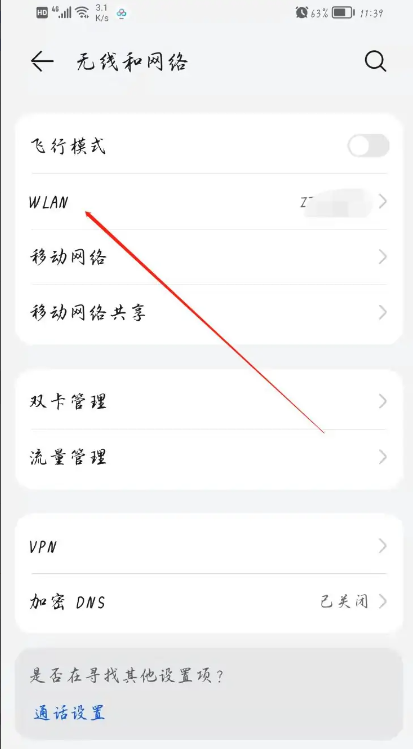
3、点击开启WiFi,并选择WiFi网络连接即可。
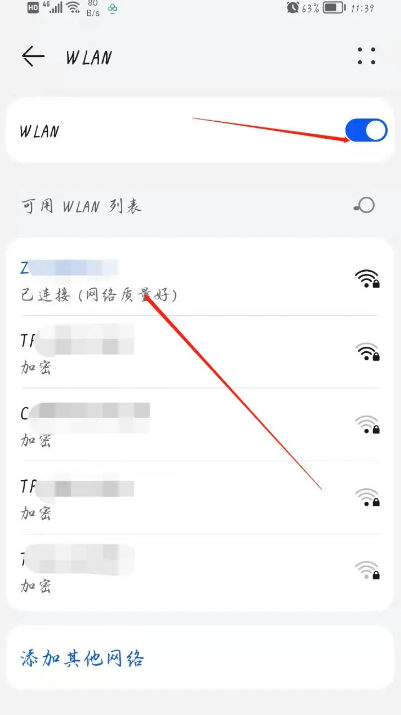
4、也可以在控制中心界面中,点击WiFi网络展开。
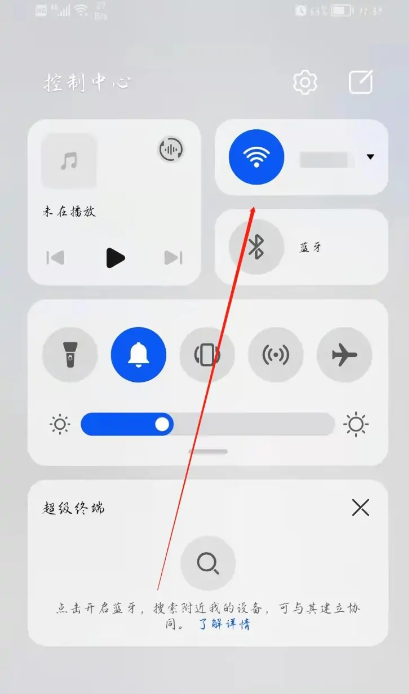
5、在弹出WiFi界面中,选择WiFi即可连接。

方法二:苹果手机连接无线WiFi
1、首先在设置界面中,点击无线局域网进入。
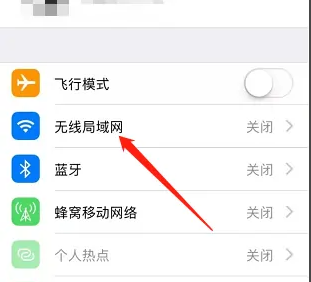
2、在界面中,将无线局域网点击开启即可。

3、点击开启WiFi后,选择WiFi并点击连接即可。
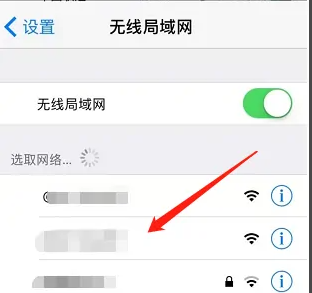
4、选择WiFi并输入密码,即可连接上WiFi网络。
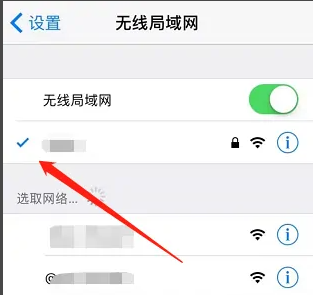
注意事项:我们要知道WiFi的密码才可以成功连接上WiFi喔!
总结:以上就是手机无线wifi怎么连接的教程,希望能帮助到大家。

随着互联网时代的来临,我们已经真正的进入到了网络的时代。通过网络就可以实现我们很多的不可能,只需要轻轻的动一下手指,我们就可以坐在家中购物了。只要有WiFi就可以进行了,而小编今天就要来说手机无线wifi怎么连接的教程。
工具/原料:
系统版本:安卓系统,苹果系统
品牌型号:小米k50,苹果14
方法/步骤:
方法一:安卓手机设置WiFi链接
1、首先进入设置界面,找到无线和网络并点击。

2、进入无线网络界面中,选择WiFi功能。
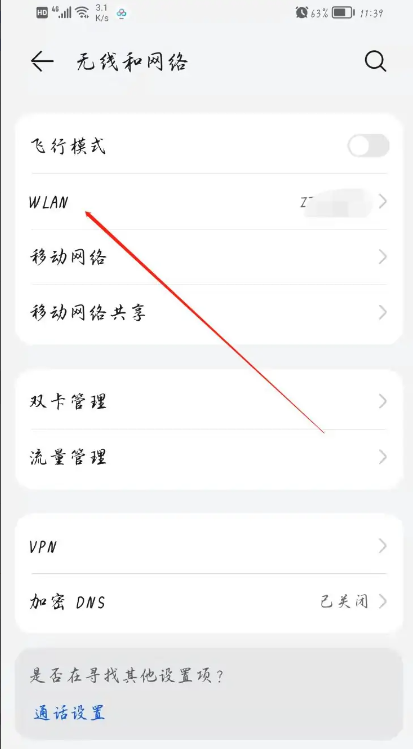
3、点击开启WiFi,并选择WiFi网络连接即可。
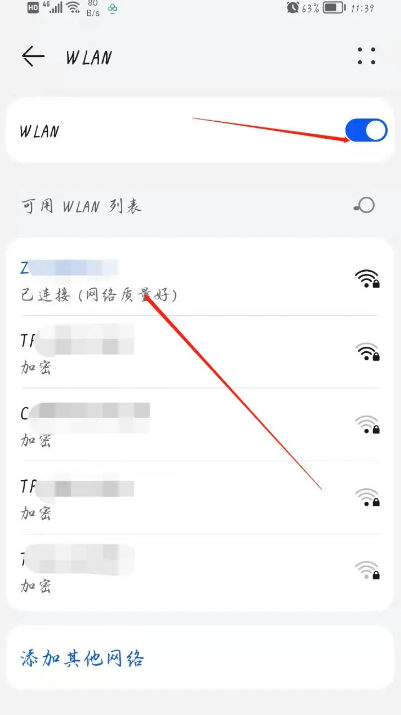
4、也可以在控制中心界面中,点击WiFi网络展开。
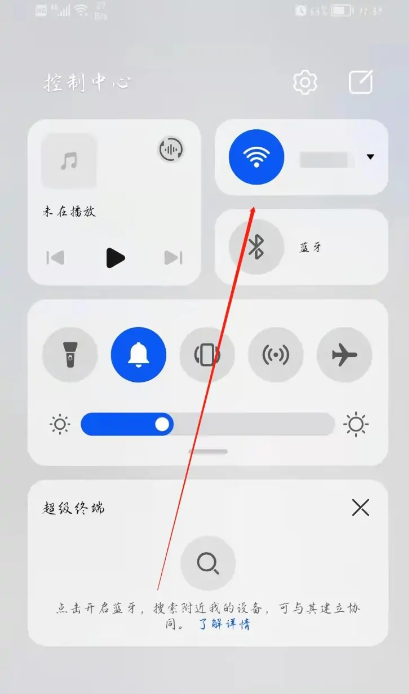
5、在弹出WiFi界面中,选择WiFi即可连接。

方法二:苹果手机连接无线WiFi
1、首先在设置界面中,点击无线局域网进入。
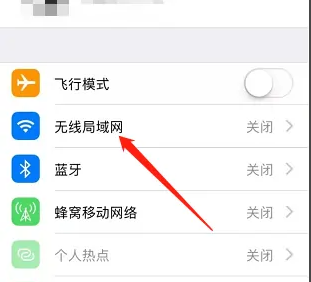
2、在界面中,将无线局域网点击开启即可。

3、点击开启WiFi后,选择WiFi并点击连接即可。
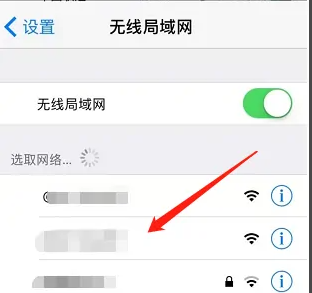
4、选择WiFi并输入密码,即可连接上WiFi网络。
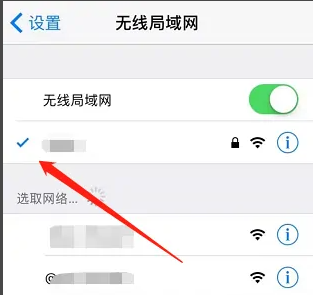
注意事项:我们要知道WiFi的密码才可以成功连接上WiFi喔!
总结:以上就是手机无线wifi怎么连接的教程,希望能帮助到大家。
















